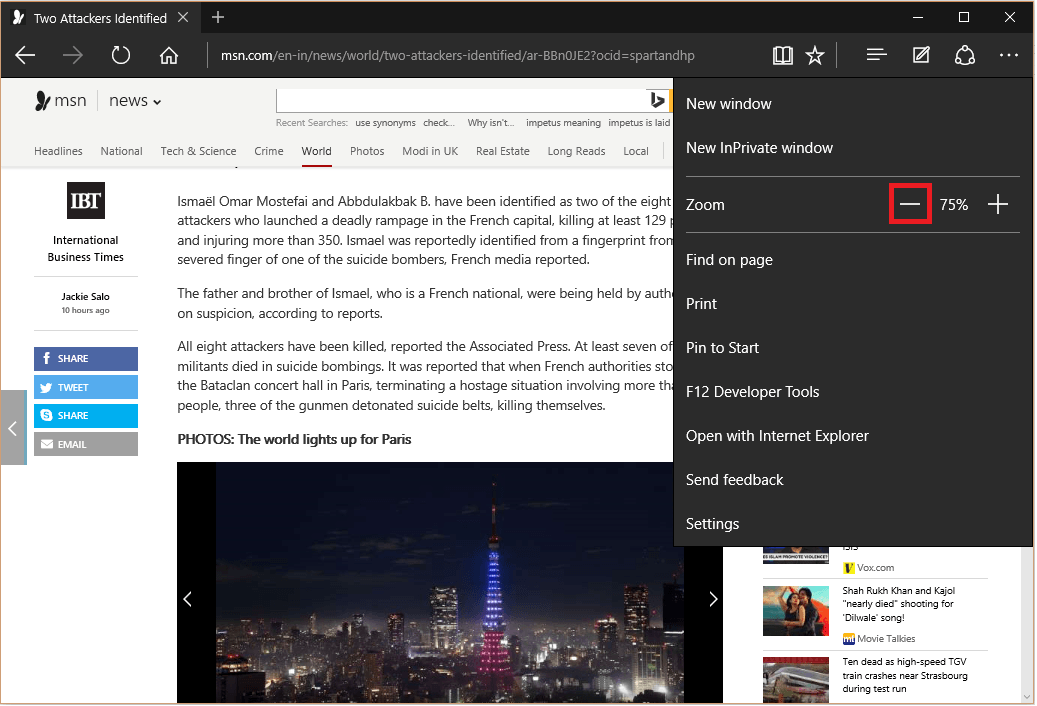Internet Explorer- ის მსგავსად, Edge ვებ ბრაუზერი ასევე შეიცავს "მასშტაბის" მახასიათებელს. "მასშტაბის" ფუნქციის გამოყენებით ჩვენ შეგვიძლია გავაფართოვოთ / დავიკლოთ ეკრანის ზომა, ჩვენი მოთხოვნილებების შესაბამისად.
"მასშტაბის გაზრდა" ფუნქცია ძალზე სასარგებლოა იმ ადამიანებისთვის, რომლებსაც კითხვის საკითხები აქვთ. ეს ზრდის შრიფტს & სურათის ზომა ისე, რომ ტექსტები / სურათები დავინახოთ აშკარად.
"მასშტაბის შემცირების" ფუნქციაში ჩვენ შეგვიძლია დავაკვირდეთ მთელ ვებგვერდს ერთი ხედით, გვერდის გადახვევის გარეშე.
ამ სტატიაში გვეცოდინება როგორ მოახდინოთ მასშტაბის მასშტაბირება / შემცირება Edge ვებ – ბრაუზერში Windows 1 – ში0:
Ნაბიჯი 1:
დააჭირეთ ღილაკს "Edge", რათა გახსნათ "Edge" ვებ-ბრაუზერი Windows Taskbar- დან.

ნაბიჯი 2:
დააჭირეთ "…" (სხვა მოქმედებების) ხატულას.

ნაბიჯი 3:
მოძებნეთ სექცია "მასშტაბირება". სტანდარტულად, ეკრანის ზომა დაყენებულია 100%.
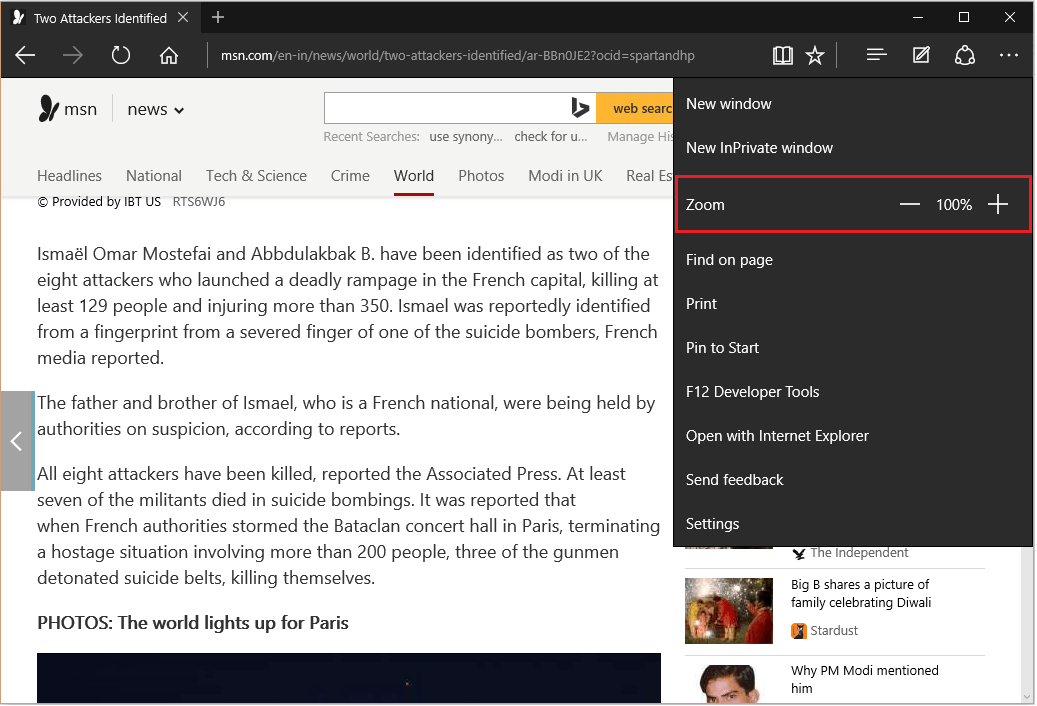
შენიშვნა: ეს განყოფილება პასუხისმგებელია ვებ – გვერდების ეკრანის ზომის დამუშავებაზე.
ნაბიჯი 4:
თუ გსურთ გაზარდოთ შრიფტის ზომა (ანუ "მასშტაბის გაზრდა"), დააჭირეთ ღილაკს "+".
შენიშვნა: სხვაგვარად, მასშტაბირება შეგიძლიათ "Ctrl" კლავიშზე და "+" ღილაკზე ერთად დაჭერით. კიდევ ერთი მეთოდია "Ctrl" ღილაკის დაჭერა და მაუსის ბორბლის გადაადგილება მასშტაბის გასადიდებლად.
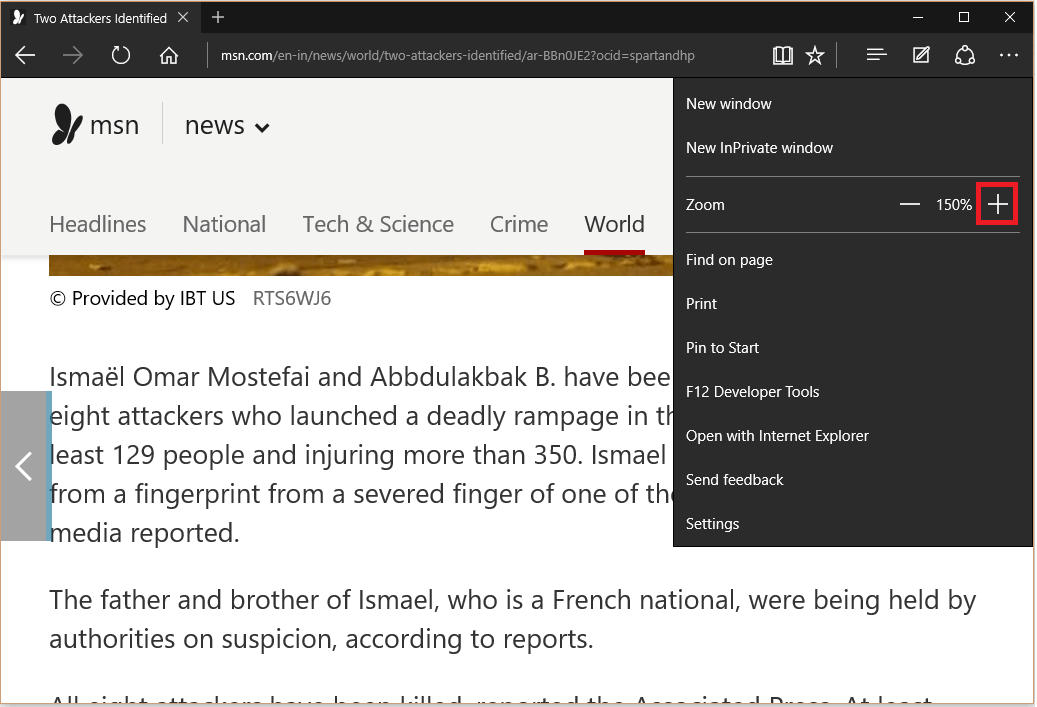
ნაბიჯი 5:
თუ გსურთ შრიფტის ზომა შეამციროთ (ანუ "მასშტაბის შემცირება"), დააჭირეთ "-" ხატულას.
შენიშვნა: გარდა ამისა, შეგიძლიათ მასშტაბირება მოახდინოთ შემდეგზე "Ctrl" ღილაკის დაჭერა და გასაღების "-" დავიწყებარ კიდევ ერთი მეთოდია "Ctrl" ღილაკის დაჭერა და მაუსის ბორბლის გადაადგილება მასშტაბის გასადიდებლად.